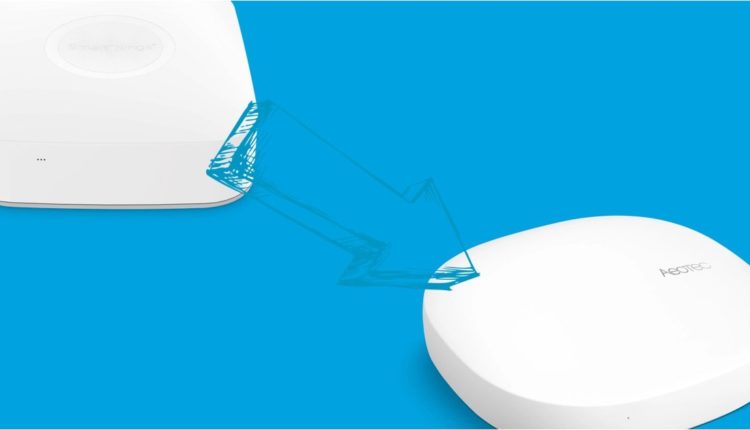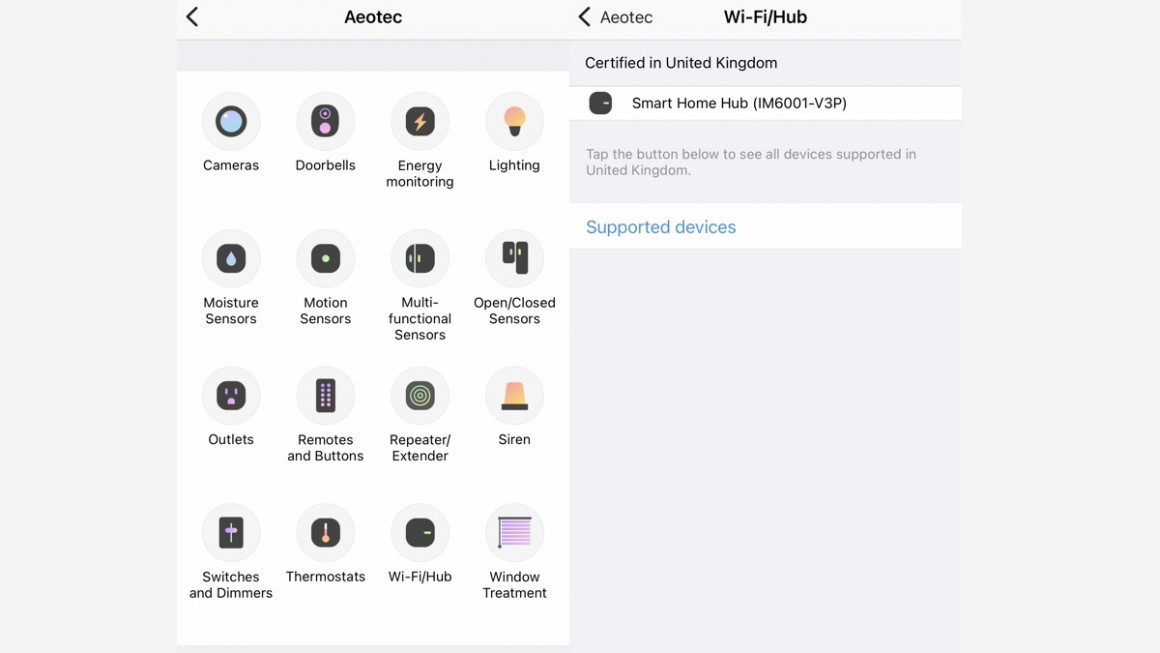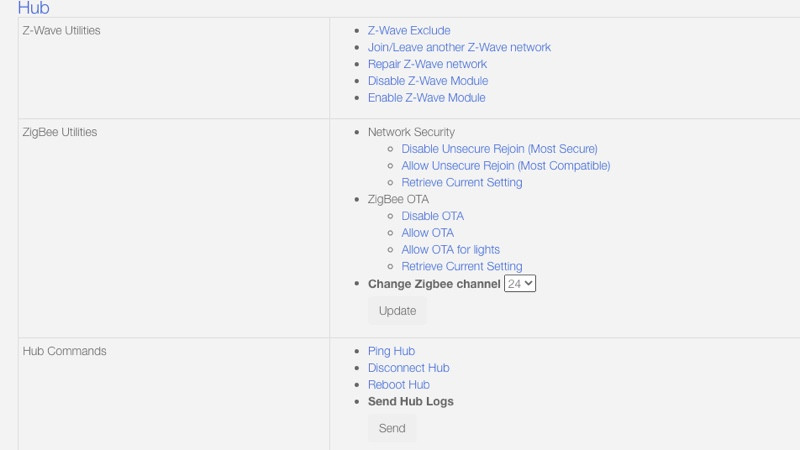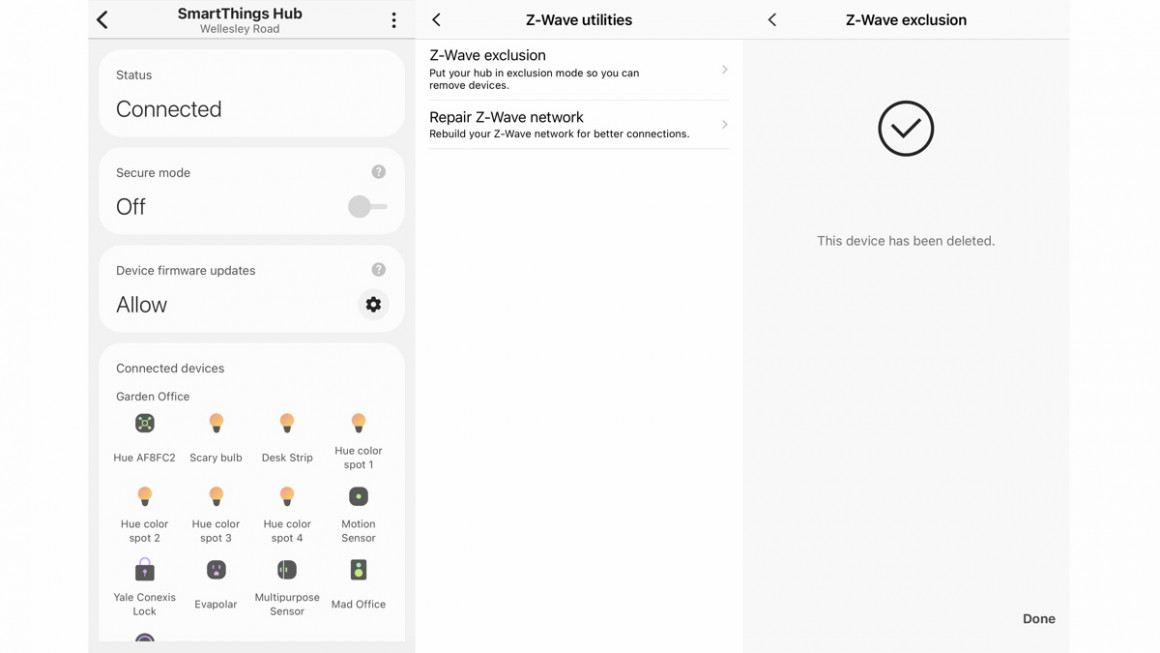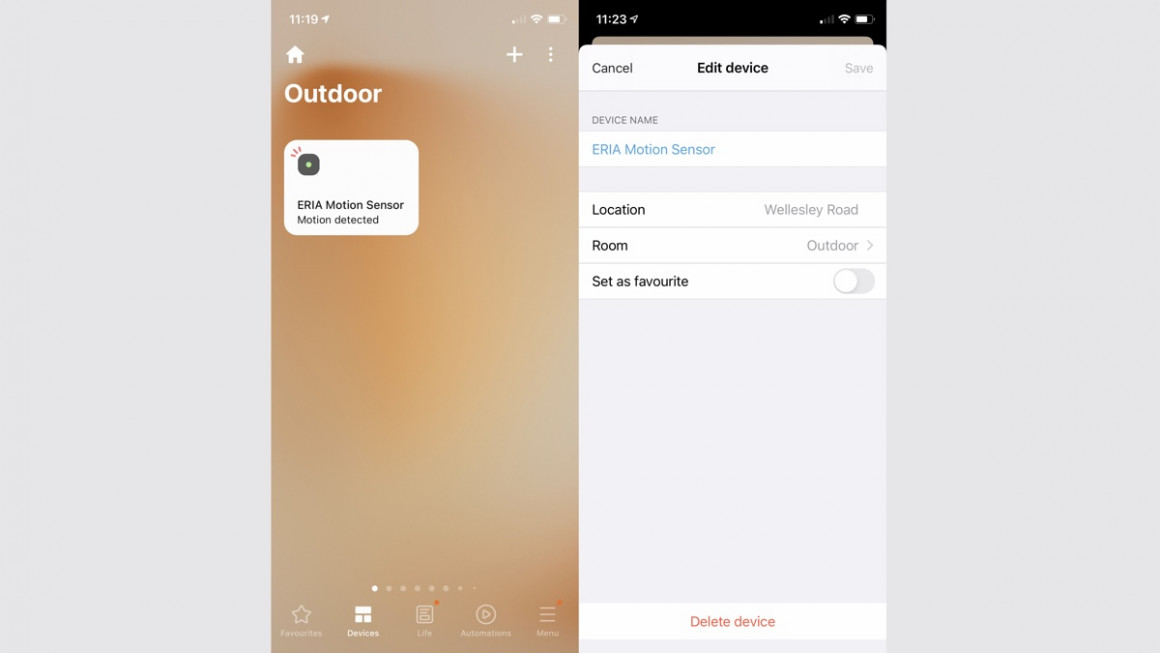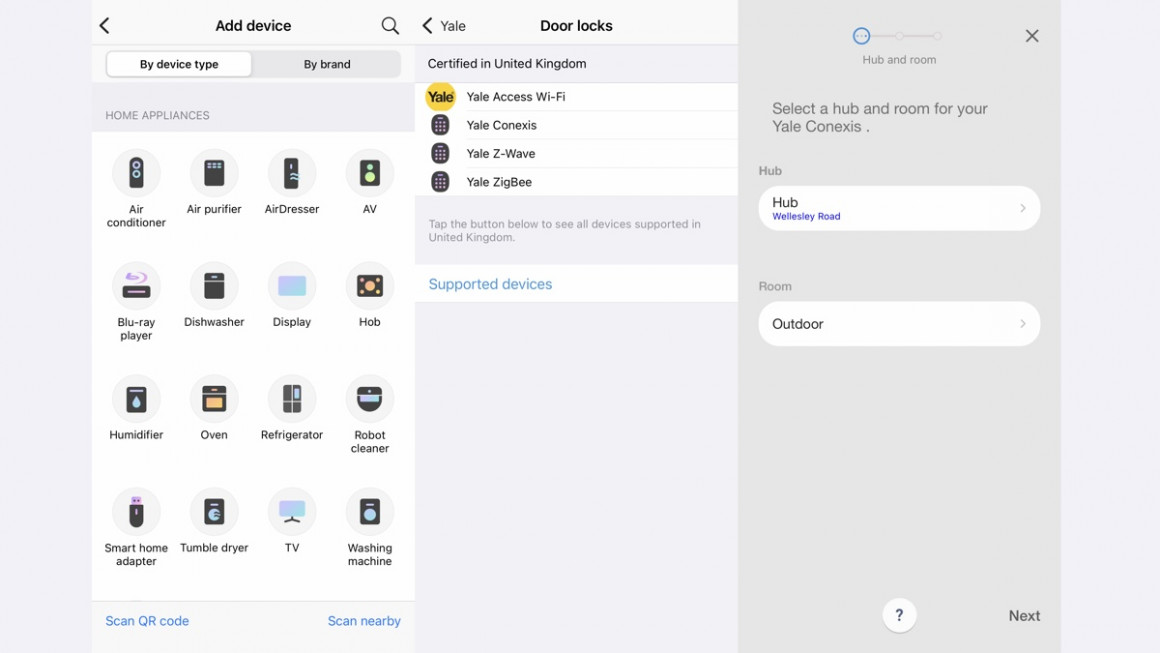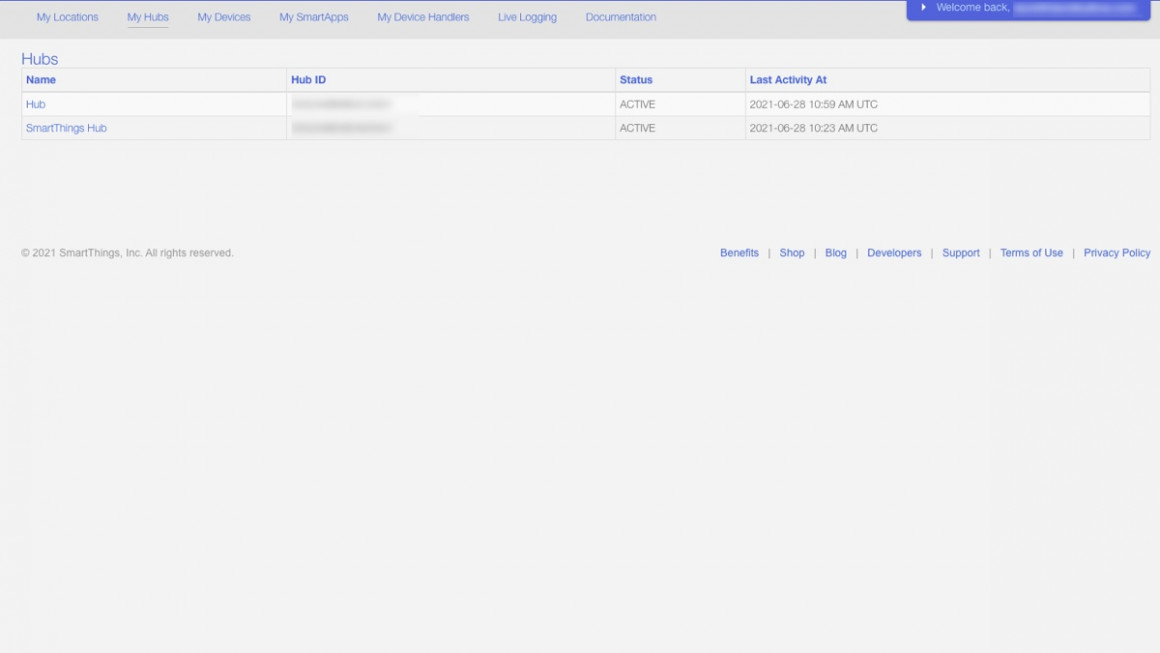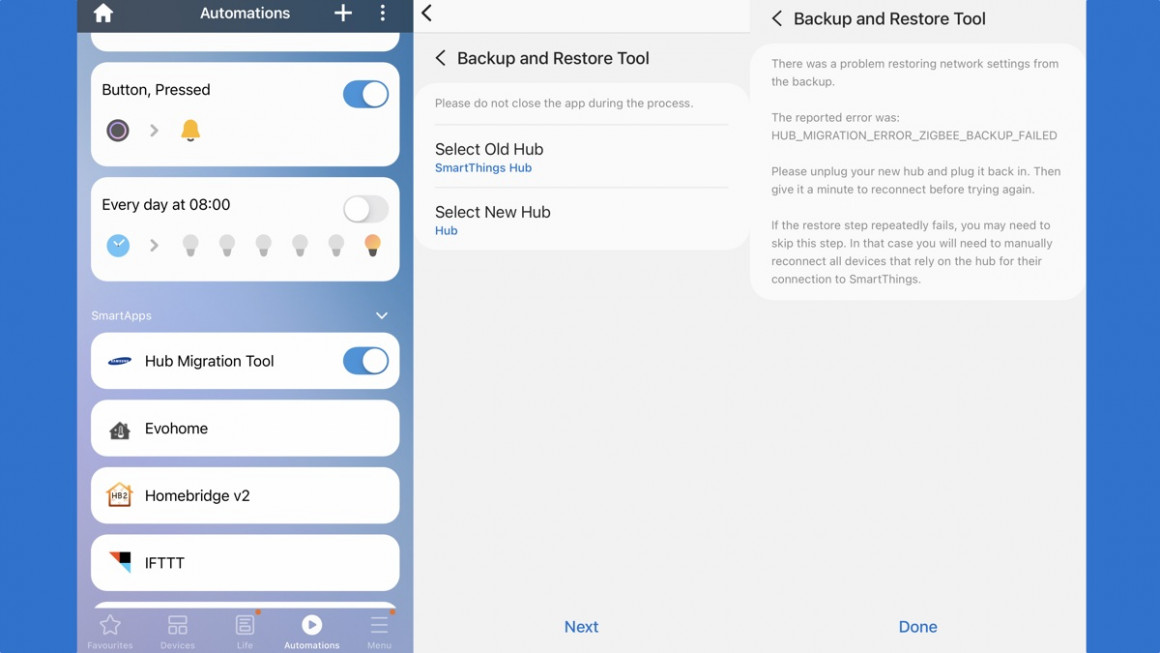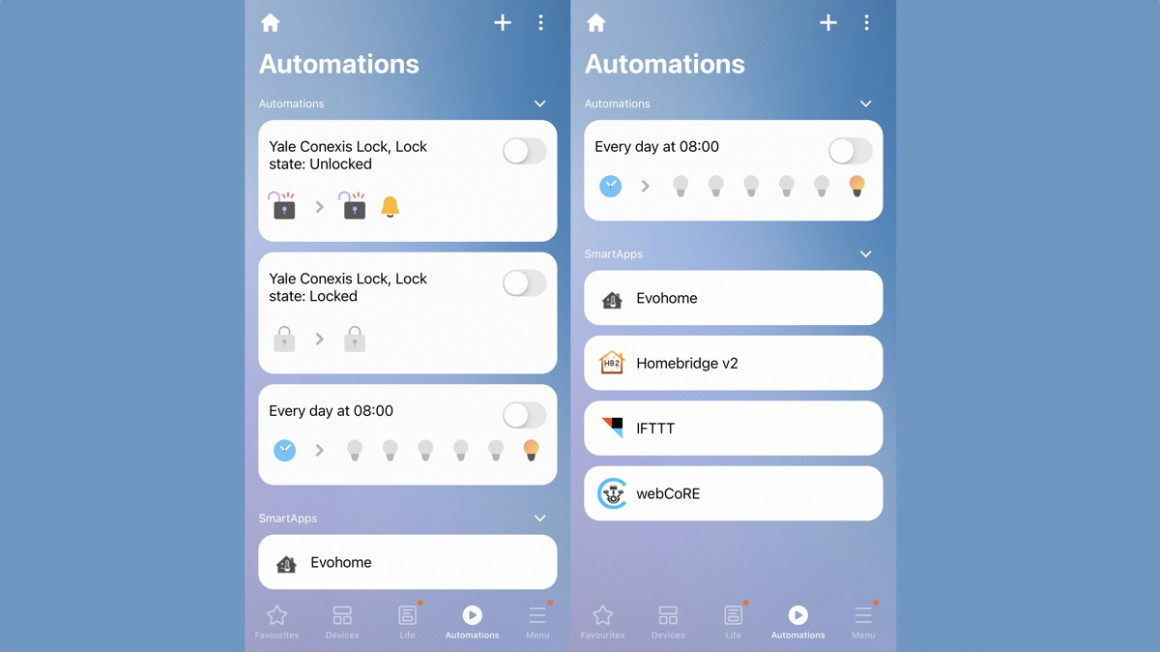Як перейти з SmartThings Hub на Aeotec Smart Home Hub
Чутки про закриття Samsung SmartThings були сильно перебільшені.
SmartThings залишиться як додаток і система керування, але Samsung відходить від створення власного апаратного забезпечення, включно з рідним концентратором. Натомість Aeotec Smart Home Hub є кращою базою SmartThings для тих, хто хоче напряму підключити пристрої Z-Wave та Zigbee.
Якщо у вас є наявний SmartThings Hub і ви хочете перейти на нову версію Aeotec, процес залежить від вашої моделі, як і терміновість.
Якщо у вас є SmartThings V1 Hub, станом на 30 червня він більше не працюватиме. Центри SmartThings V2 і V3 поки що продовжуватимуть працювати, тож потребуватиме оновлення менше.
Однак для максимальної впевненості та довгострокової підтримки у власників існуючих концентраторів V2 і V3 може виникнути спокуса перейти на Aeotec Smart Home Hub.
Тут ми розповімо, як перенести пристрої зі старого концентратора на новий. Зауважте, що вам потрібно переміщати лише пристрої Z-Wave або Zigbee, які безпосередньо підключені до концентратора; хмарні інтеграції для інших пристроїв, таких як дверні дзвінки Ring і ліхтарі Hue, і все, що підключено через Wi-Fi, наприклад побутова техніка Samsung, продовжуватимуть працювати і, фактично, не потребуватимуть концентратора.
- Samsung SmartThings: використовуйте програму, функції та центри для кращого розумного дому
- Найкращі центри розумного дому
Як перенести/перейти на новий Aeotec Smart Home SmartThings Hub
Процедура передачі працює так:
- SmartThings V1, ADT, SmartThings Link для Nvidia Shield та інші концентратори Z-Wave/Zigbee: вам потрібно вручну переміщувати свої пристрої з одного концентратора в інший.
- SmartThings V2 і V3: ви можете звернутися до служби підтримки Samsung, щоб отримати інструмент міграції, який може автоматично переміщувати пристрої за вас. Майте на увазі, що Samsung каже, що це інструмент попереднього виробництва, і він може не працювати належним чином.
Коротше кажучи, хоча для деяких людей існує можливість автоматичного переміщення, у багатьох випадках вам може знадобитися виконати роботу вручну, як ви можете переконатися з нашого досвіду роботи з Hub Migration Tool (нижче).
Встановіть Aeotec Smart Home Hub
По-перше, вам потрібно встановити Aeotec Smart Home Hub, щоб у вашій системі працювали як старий, так і новий концентратори.
Ви можете підключити новий концентратор через Wi-Fi або Ethernet – кращим методом для надійності є Ethernet. У будь-якому випадку підключіть свій новий концентратор і підключіть кабель Ethernet, якщо ви його використовуєте.
- У програмі SmartThings натисніть «Пристрої», потім торкніться значка «+» і виберіть «Додати пристрій».
- Знайдіть Aeotec і виберіть цей параметр зі списку виробників, а потім натисніть Wi-Fi/Hub.
- Виберіть Smart Home Hub, а потім дотримуйтеся вказівок майстра, щоб підключити новий концентратор.
- Коли вас попросять назвати хаб, можливо, варто дати йому назву, щоб ви знали, що це новий: наприклад, Aeotec Hub.
Додатково: змініть канал Zigbee
Aeotec попереджає, що деякі старіші пристрої Zigbee можуть не працювати з новим концентратором, якщо ви не зміните використовуваний канал Zigbee.
Рекомендується використовувати канал 24, хоча ви також можете використовувати канали 14, 15, 19 або 20.
Однак варто залишити це налаштування, якщо у вас не виникли проблеми з підключенням пристроїв Zigbee .
- Щоб змінити канал Zigbee, вам потрібно ввійти у свій обліковий запис SmartThings онлайн.
- Увійшовши, натисніть «Концентратори», виберіть свій новий Aeotec Smart Home Hub, а потім прокрутіть сторінку вниз і торкніться «Переглянути утиліти».
- Змініть канал Zigbee на 24 і натисніть Оновити. Зміни набудуть чинності за кілька хвилин.
Ручне перенесення пристроїв між концентраторами
Якщо вам потрібно вручну переносити пристрої між концентраторами, то вам доведеться виконувати роботу в дві частини. По-перше, вам потрібно видалити пристрій з існуючого концентратора; тоді потрібно додати пристрій до нового концентратора.
Ми рекомендуємо залишити обидва хаби запущеними на час, поки ви переконаєтеся, що все працює.
Що ще гірше, процес видалення пристроїв відрізняється залежно від того, з пристроями Z-Wave чи Zigbee ви маєте справу.
Ось що робити.
Видаліть пристрої Z-Wave зі SmartThings
Спочатку ми покажемо вам, як видалити пристрої Z-Wave.
- Відкрийте програму SmartThings і знайдіть свій SmartThings Hub у списку пристроїв (переконайтеся, що вибрано старий, а не новий).
- Торкніться свого концентратора, потім торкніться трьох крапок у верхньому правому куті екрана та виберіть Z-Wave Utilities.
- Потім виберіть виключення Z-Wave. Це переведе концентратор у правильний режим для видалення пристроїв Z-Wave.
- Потім вам потрібно перейти до пристрою, який ви хочете видалити, і виконати процедуру скидання. Швидше за все, вам знадобиться пошукати в Google інструкцію до пристрою, щоб дізнатися, як це зробити: деякі пристрої мають кнопку скидання, інші, як-от розумний замок Yale Conexis L1, потребують кнопки R на задній панелі, яку потрібно швидко натиснути тричі правонаступництво.
- Після видалення пристрою на екрані має з'явитися повідомлення «Цей пристрій видалено», і його буде автоматично видалено зі SmartThings.
- Торкніться «Готово» та знову натисніть «Виключення Z-Wave», а потім виконайте описані вище дії, щоб видалити інші пристрої.
Видаліть пристрої Zigbee зі SmartThings
Щоб видалити пристрої Zigbee, ви повинні спочатку видалити їх із SmartThings вручну. Ось як:
- Знайдіть пристрій, який потрібно видалити, натисніть і утримуйте його, виберіть «Редагувати», а потім натисніть «Видалити».
- Пристрій буде вилучено зі SmartThings, але ще не готовий для додавання в новий концентратор, оскільки його потрібно скинути до заводських налаштувань.
Процедура відрізняється від пристрою до пристрою, тому вам знадобиться мати під рукою посібник до пристрою. Деякі пристрої, як-от освітлення, може знадобитися швидко вмикати та вимикати задану кількість разів; інші пристрої можуть мати кнопку скидання.
Додайте пристрої до нового Aeotec SmartThings Hub
Вилучивши свої пристрої, ви готові додати їх знову. Зробити це…
- Відкрийте програму SmartThings і натисніть «Пристрої».
- Потім торкніться значка «+» і торкніться «Додати пристрій».
- Потім ви можете скористатися кнопкою пошуку, щоб знайти пристрій, який потрібно додати.
Після вибору ви побачите екран, на якому можна вибрати концентратор, до якого потрібно додати пристрій, і кімнату, у якій він потрібний. Переконайтеся, що ви вибрали свій новий концентратор Aeotec Smart Home Hub і вибрали правильну кімнату . - SmartThings має підказати вам, що робити, щоб пристрій запрацював. Наприклад, із замком Yale Conexis Lock мені сказали тричі натиснути кнопку приєднання (Yale називає це кнопкою R).
У вас можуть виникнути проблеми: SmartThings попросила нас відсканувати QR-код, а потім сказала, що не може це підтвердити. Натомість ми вибрали опцію введення PIN-коду, а потім ввели підкреслені символи замка, і це спрацювало.
Якщо у вас виникли реальні проблеми, можливо, вам доведеться повністю скинути налаштування пристроїв Z-Wave, дотримуючись інструкцій виробника.
З пристроями Zigbee вам може знадобитися повернути їх у режим з’єднання, дотримуючись інструкції: часто потрібно натиснути кнопку-пін.
Іноді краще вийняти батареї на 10 секунд, потім знову вставити та спробувати ще раз. Повторіть для всіх пристроїв, які потрібно повторно додати, доки ви не повернете все в систему.
Використання Hub Migration Tool
Samsung створила інструмент міграції концентратора, який призначений для переміщення всіх розумних домашніх пристроїв із концентратора SmartThings V2 або V3 на новий хаб Aeotec.
Перш ніж ми розберемося, як це працює, майте на увазі, що використання цього інструменту зітре всі деталі вашого оригінального концентратора. Це також знищить усі пристрої, які ви підключили до нового концентратора, тому не приєднуйте нічого до нової системи, доки не завершите міграцію.
Варто також зазначити, що Samsung каже, що цей інструмент зараз знаходиться в розробці і може не працювати повністю. Це, безумовно, так і для нас, і, поміркувавши, ми б краще зробили міграцію вручну.
Проте для повноти ось що вам потрібно зробити.
Отримайте доступ до інструменту
Щоб отримати доступ до інструменту, вам спочатку потрібно надіслати електронний лист на support@smartthings.com і вказати адресу електронної пошти свого облікового запису, ідентифікатор центру, з якого ви хочете перейти, та ідентифікатор центру, до якого ви хочете перейти.
Щоб отримати цю інформацію, вам потрібно увійти у серверну частину свого облікового запису SmartThings.
Увійшовши в систему, натисніть посилання Мої концентратори та запишіть ідентифікатори двох ваших концентраторів.
Вам потрібно буде зачекати, поки служба підтримки SmartThings зв’яжеться, щоб увімкнути інструмент. Це може зайняти кілька днів, і вам спочатку потрібно буде підтвердити ще кілька деталей.
Для нас, коли Samsung нарешті ввімкнув цей інструмент, ми не змогли побачити його в моєму обліковому записі. Після додаткової допомоги від SmartThings (команда підтримки була чудовою), ми нарешті отримали доступ до інструменту, але мені довелося увійти у веб-версію інтерфейсу на https://my.smartthings.com.
Після цього інструмент міграції з’явився в розділі «Автоматизація» програми.
Запустіть Hub Migration Tool
Отримавши Hub Migration Tool, торкніться його, щоб запустити. Спочатку потрібно вибрати центр, з якого ви хочете перенести (старий), а потім вибрати центр, до якого ви хочете перенести (новий), а потім торкнути «Далі».
Дотримуйтеся вказівок майстра, щоб завершити процес, але торкайтеся «Далі» лише один раз на кожному екрані – у багатьох випадках це не виглядатиме так, ніби щось сталося, але дайте цьому час, оскільки процес працює у фоновому режимі.
Інструмент міграції робить резервну копію вашого наявного концентратора, включаючи підключення пристроїв. Коли це буде завершено, він переносить налаштування на ваш новий концентратор, а потім скидає заводські налаштування старого.
Це теорія, але в моєму випадку процедура була лише частково успішною, і ми отримали повідомлення про помилку про помилку резервного копіювання Zigbee.
Щоб завершити процес, вам потрібно від’єднати новий концентратор, а потім знову під’єднати його, а також можна повністю відключити та видалити старий концентратор.
Коли ваш новий концентратор перезавантажиться, він прийме назву вашого концентратора утримання в SmartThings; старий хаб більше не відображатиметься у вашому обліковому записі.
На цьому етапі вам потрібно провести невелике опитування, щоб дізнатися, які пристрої перенесено.
Наші датчики SmartThings і кнопка перейшли; наш Yale Keyless Connected Smart Lock не передано. Це також означало, що ми втратили деякі автоматизації: як і у випадку з видаленням пристроїв вручну, якщо будь-який пристрій видаляється, пов’язані автоматизації видаляються.
Щоб повернути втрачені пристрої, нам довелося виконати наведені вище інструкції з ручного скидання. Для пристроїв Z-Wave ви можете відпочити, перевівши концентратор у режим виключення (інструкції вище).
Коли ваші пристрої повернуться, вам потрібно буде виконати наведені нижче інструкції, щоб відновити автоматизацію.
Виправте автоматизацію SmartThings
Однією з найбільших проблем, які у вас виникнуть, є те, що видалення пристроїв із SmartThings також видаляє всі наявні у вас автоматизації.
Це справжня біда, оскільки це означає, що вам потрібно буде відтворити їх, щоб знову автоматизувати свій дім.
Якщо ви використовуєте будь-яке програмне забезпечення сторонніх виробників, наприклад HomeBridge, вам може знадобитися повторно виконати процедуру налаштування, щоб повторно додати всі відсутні пристрої.
Нам довелося зайти в додаток HomeBridge SmartThings Smart і знову вибрати пристрої, а потім перезапустити сервер HomeBridge.
Це також означало, що нам також довелося відтворити HomeBridge Automations.
Так само нам довелося відтворити аплети для розумного дому IFTTT, оскільки пристрій технічно змінився; Google Assistant і Amazon Alexa також потребували оновлення, щоб заново відкрити для себе «нові» пристрої.